Dubultās ekspozīcijas efekts radās pirms digitālā laikmeta. Analogajā fotogrāfijā tas parādījās kā nejaušs vai tīšs rezultāts, uzliekot divus kadrus ar vienu ekspozīciju. Taču šodien ar Photoshop palīdzību mēs varam ne tikai atkārtot šo tehniku, bet arī ievērojami to uzlabot: kontrolēt caurspīdīgumu, formu, gaismu, krāsu, piesātinājumu un izveidot kompozīcijas, kas parastajā fotogrāfijā nav iespējamas.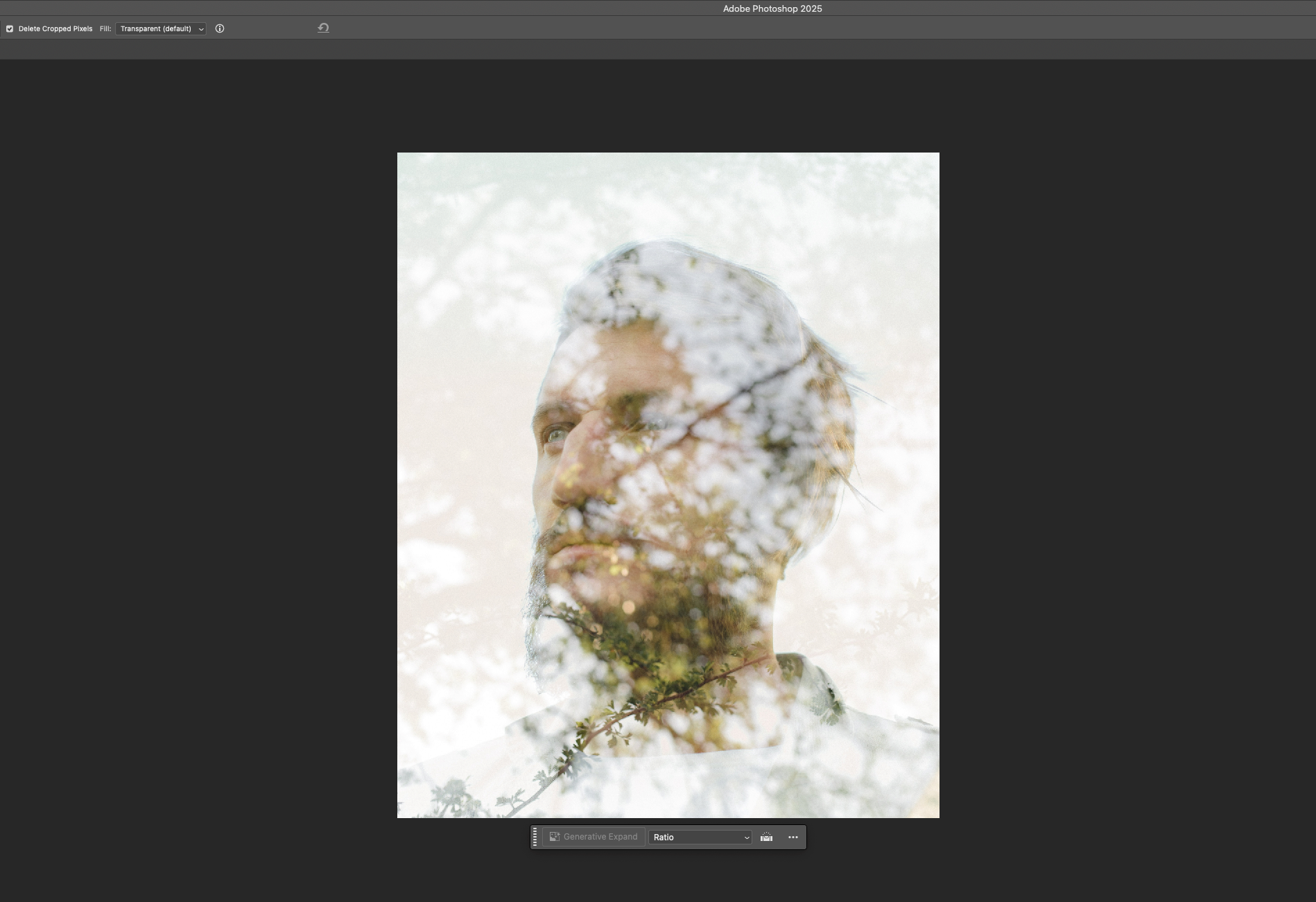
Praksē dubultekspozīcijas efekts ir portreta apvienojums ar citu attēlu (visbiežāk dabas, arhitektūras vai abstraktu), kur pēdējais "spīd" caur pirmo, izceļot tā formu un piešķirot darbam dziļumu. To aktīvi izmanto plakātos, mūzikas vāciņos, modes grafikā, sociālajos medijos un personīgajos portfolio.
Vislabākais ir tas, ka šis efekts ir pieejams pat iesācējiem. Ja jums ir pāris augstas kvalitātes attēli un vēlme eksperimentēt, 15-20 minūtēs varat iegūt neticamu rezultātu. Un tieši par to ir mūsu detalizētais, bet ar tehniskiem terminiem nepārblīvētais ceļvedis.
Lasiet arī: Kā strādāt ar korekcijas slāņiem programmā Adobe Photoshop
1. solis: Attēlu atlase un sagatavošana
Lai sāktu, mums būs nepieciešami divi attēli:
- Galvenais temats - parasti portrets (vēlams no profila vai ar visu seju), vēlams uz vienkrāsaina gaiša fona.
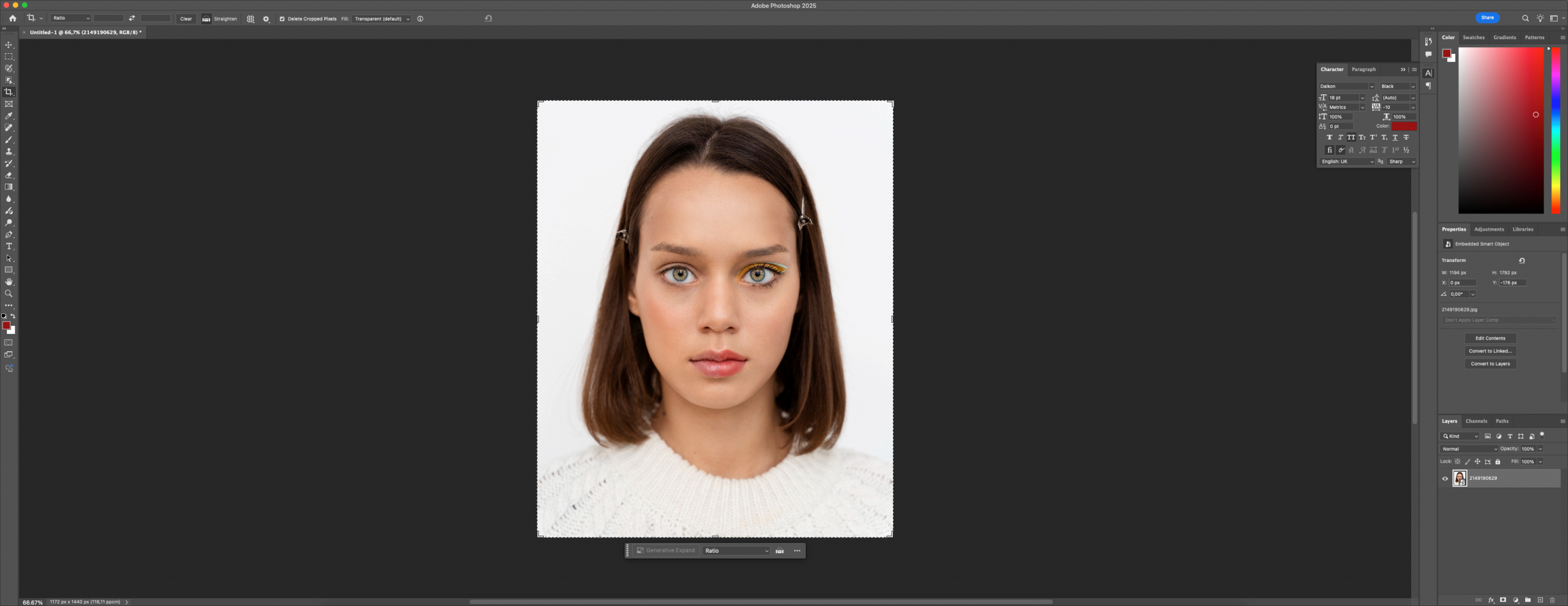
- Fona attēls - dabas vai arhitektūras objekts: koki, kalni, mākoņi, ūdens, pilsētas siluets.
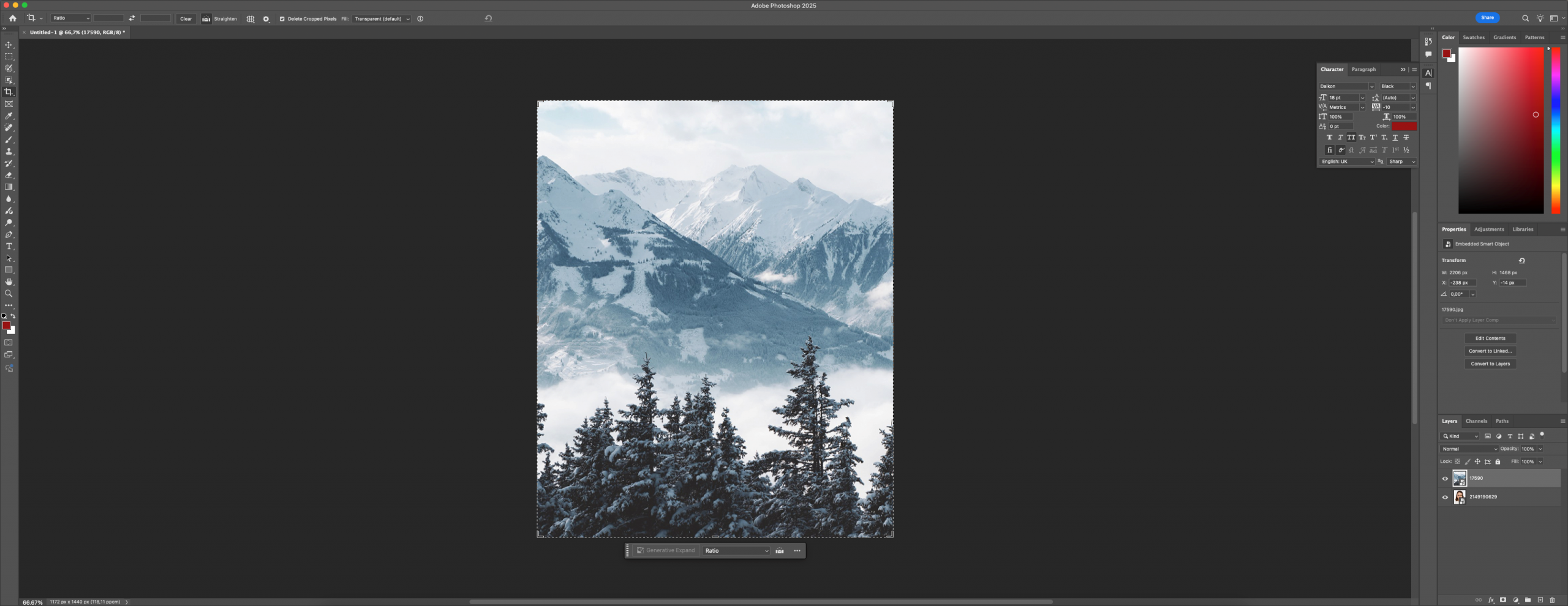
Ir svarīgi, lai portreta fonā nebūtu nevajadzīgu detaļu, citādi būs grūti izcelt objektu. Savukārt otrajam fotoattēlam jābūt kontrastējošam un piesātinātam - tas atvieglos vizuālo uztveri un pastiprinās superpozīcijas efektu.
Atveriet abus failus programmā Photoshop:
- Portrets ir pamats.
- Otrais attēls - tiks izmantots kā aizpildījuma attēls.
Velciet un nometiet abus attēlus vienā dokumentā. Ievietojiet portretu zemāk, bet ainavu - augstāk.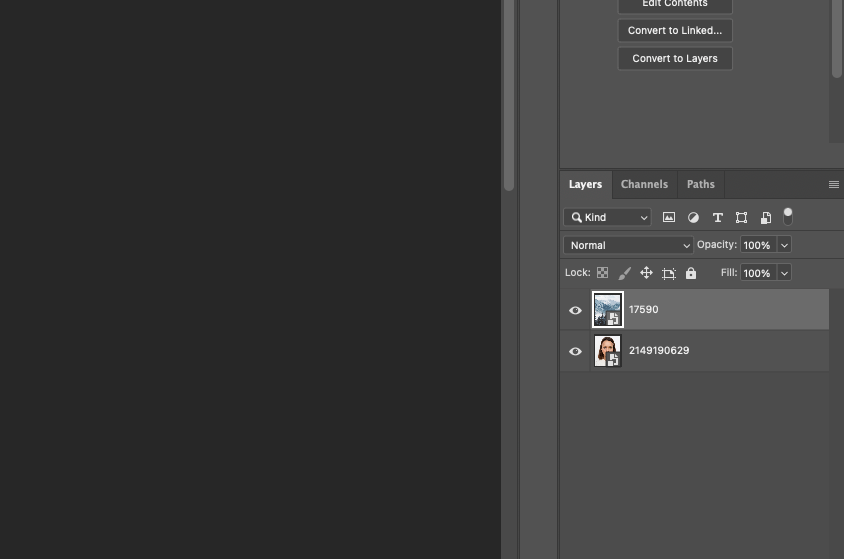
2. solis: atlasiet objektu un nogrieziet fonu.
Šajā solī mēs "izgriezīsim" portretu no fona, lai to izmantotu kā maskas formu.
Soli pa solim:
- Aktivizējiet ātrās atlases rīku (W).
 2. Noklikšķiniet uz Select Subject (Izvēlēties objektu) - Photoshop automātiski atlasīs objektu.
2. Noklikšķiniet uz Select Subject (Izvēlēties objektu) - Photoshop automātiski atlasīs objektu.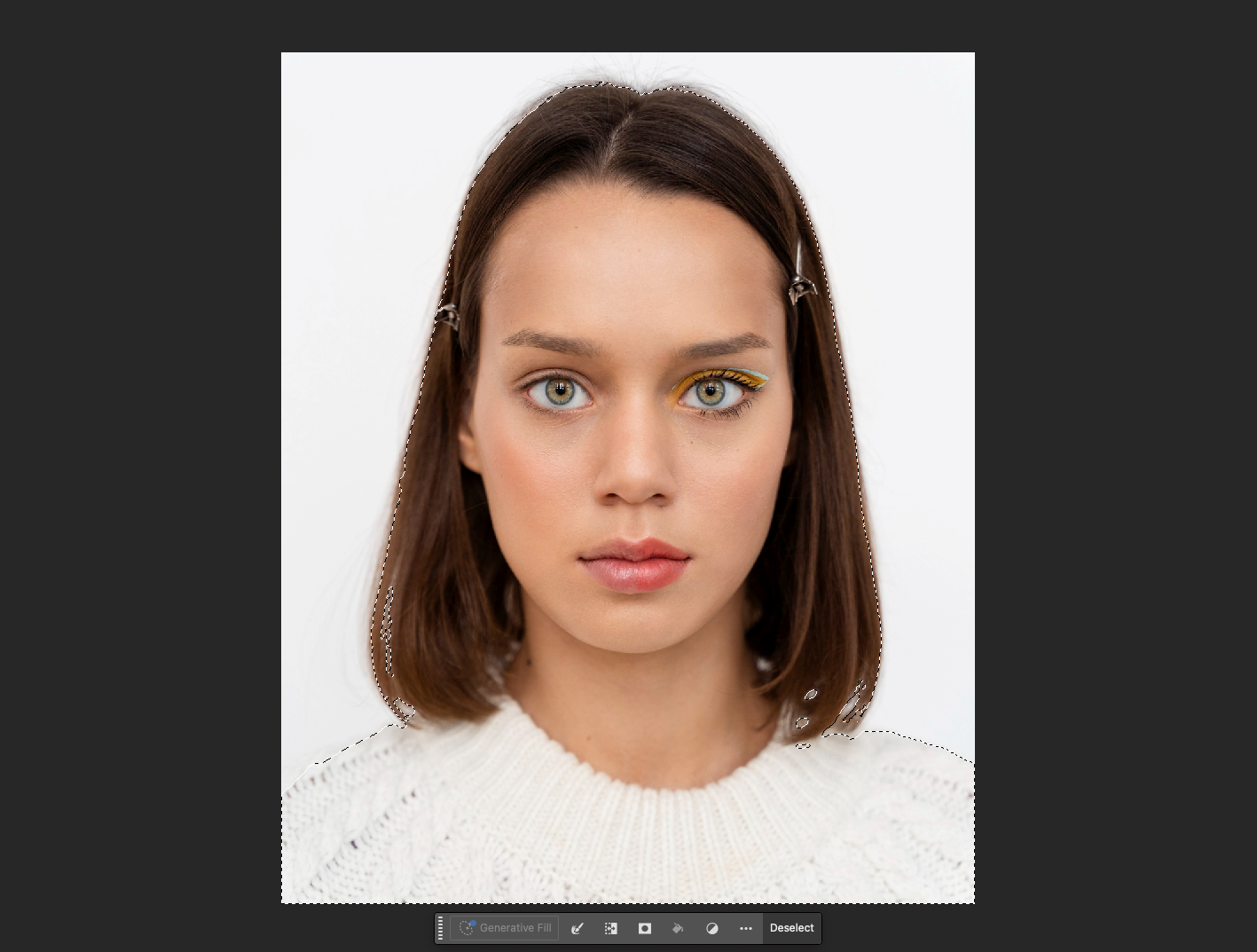 3. Ejiet uz Izvēlieties un maska, pielāgojiet malas:
3. Ejiet uz Izvēlieties un maska, pielāgojiet malas: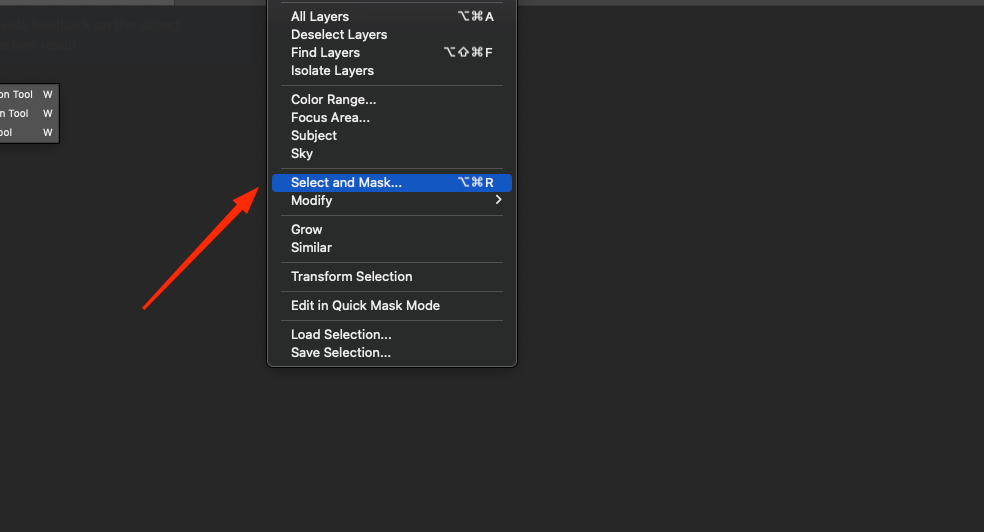 o Gluds: 5-10
o Gluds: 5-10
o Spalvu: 1-2 px
o Kontrasts: 10-20%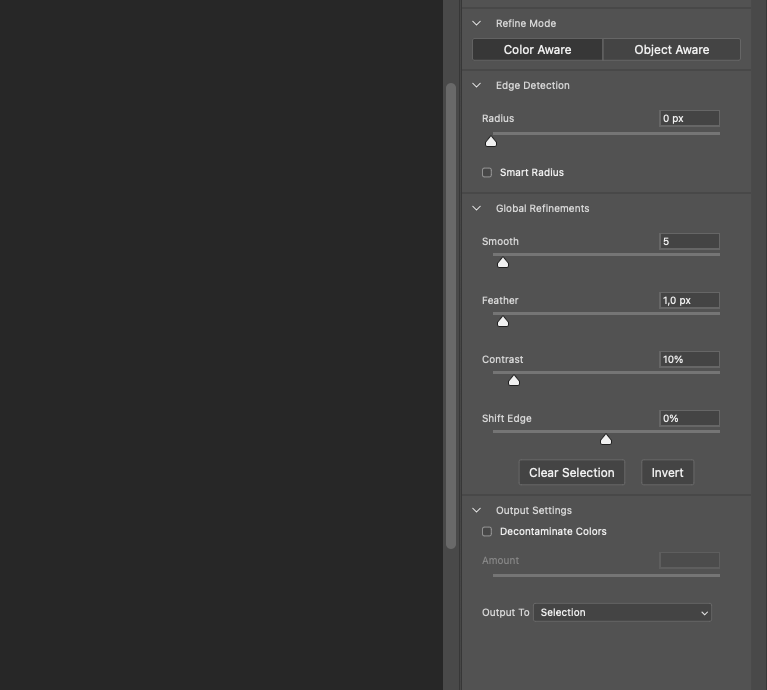 4. Sadaļā Izvades uz izvēlieties Jauns slānis ar slāņa masku.
4. Sadaļā Izvades uz izvēlieties Jauns slānis ar slāņa masku.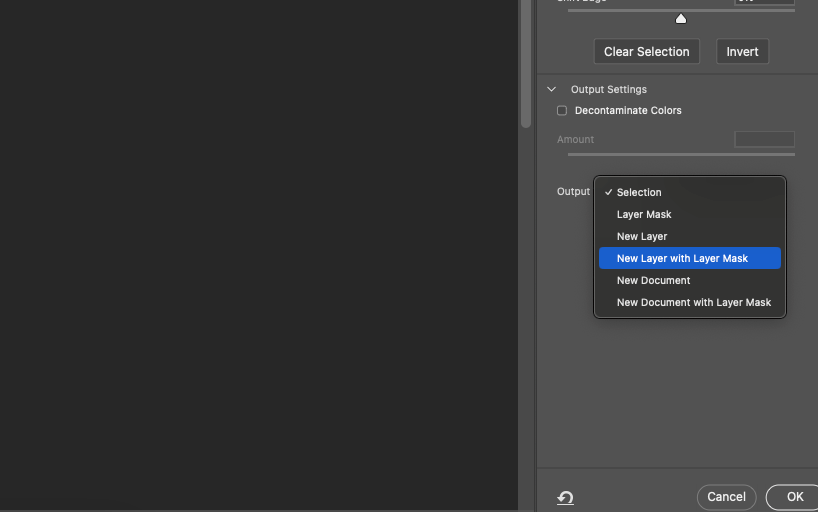
Tagad ir izveidots atsevišķs siluets, kas ir gatavs darbam. Šis elements kļūs par rāmi, caur kuru izspīdēs otrais attēls.
3. posms: Pielāgojiet sajaukšanu un kompozīciju
Nākamais solis ir abu attēlu apvienošana.
Kā to izdarīt:
- Novietojiet ainavas/pilsētas slāni virs portreta slāņa.
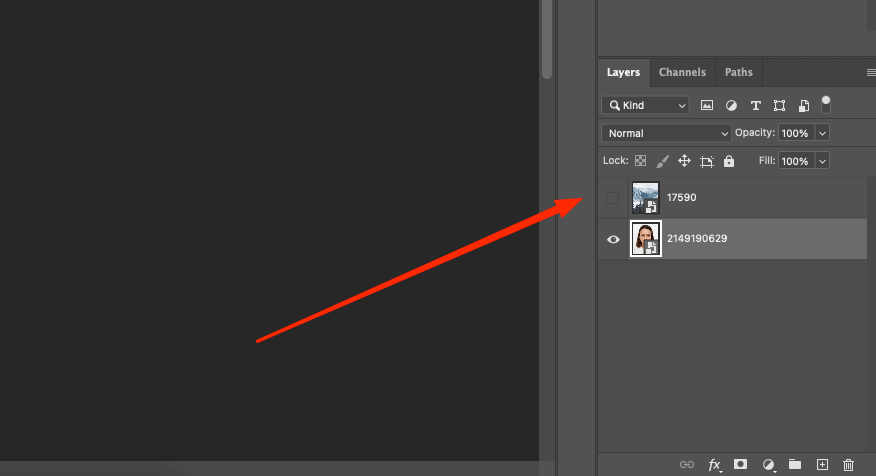
- Ar peles labo pogu noklikšķiniet uz fona attēla un izvēlieties Izveidot apcirpes masku.
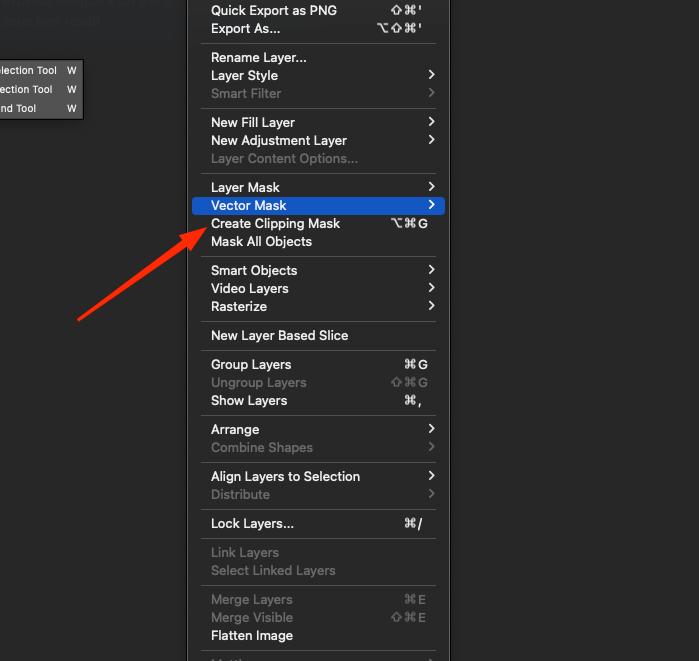
- Tagad otrais attēls ir redzams tikai portreta robežās.
Tas ir visas kompozīcijas pamats. Nākamais solis ir padarīt to māksliniecisku, maigu un profesionālu.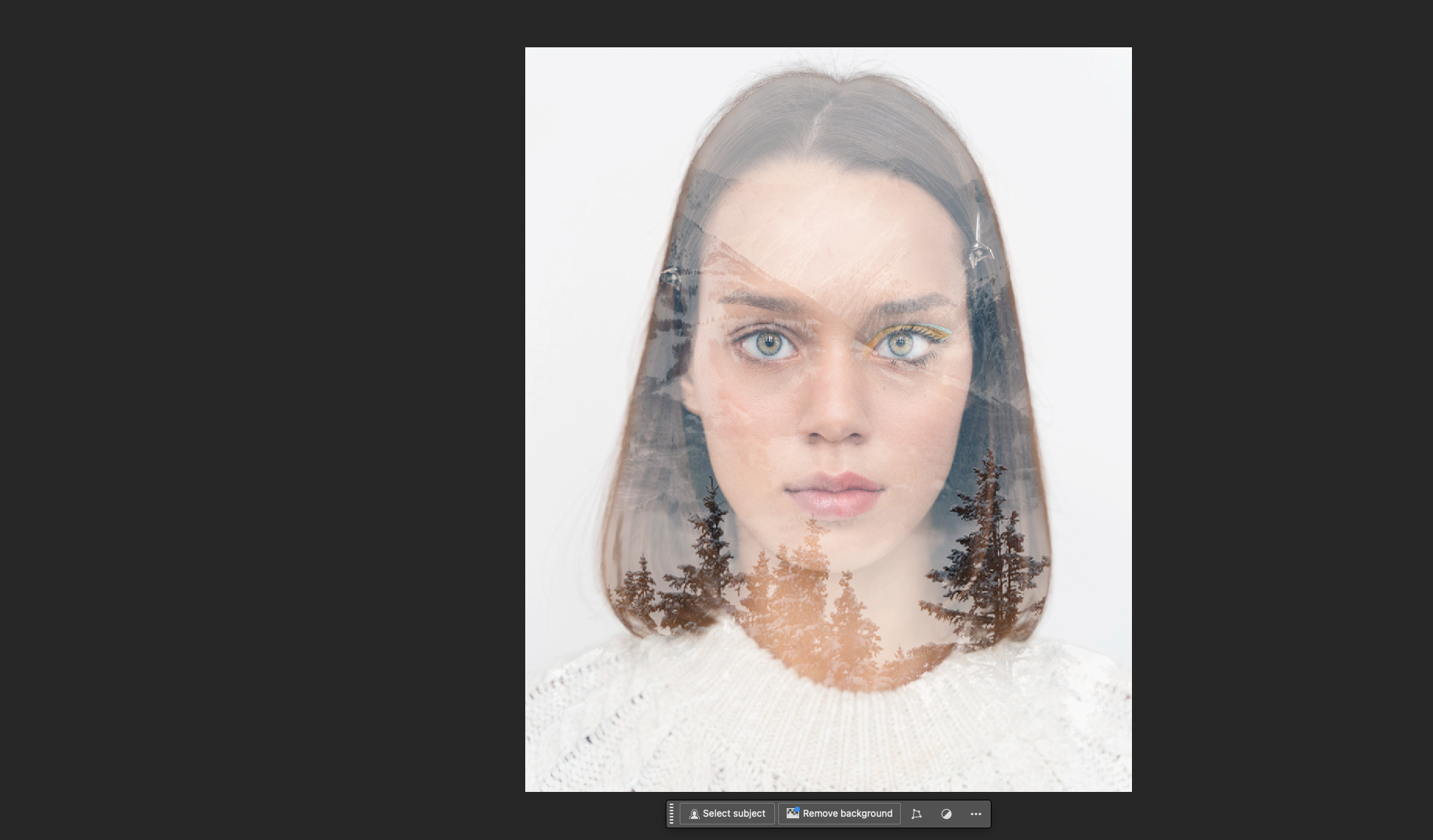
4. solis: toņu korekcija un gaismas līdzsvars
Lai abi attēli vienmērīgi saplūstu, ir jāpielāgo kontrasts, spilgtums un krāsu temperatūra.
Ieteikumi:
- Fona attēlam pielietojiet Pielāgošanas slānis → Līmeņi.
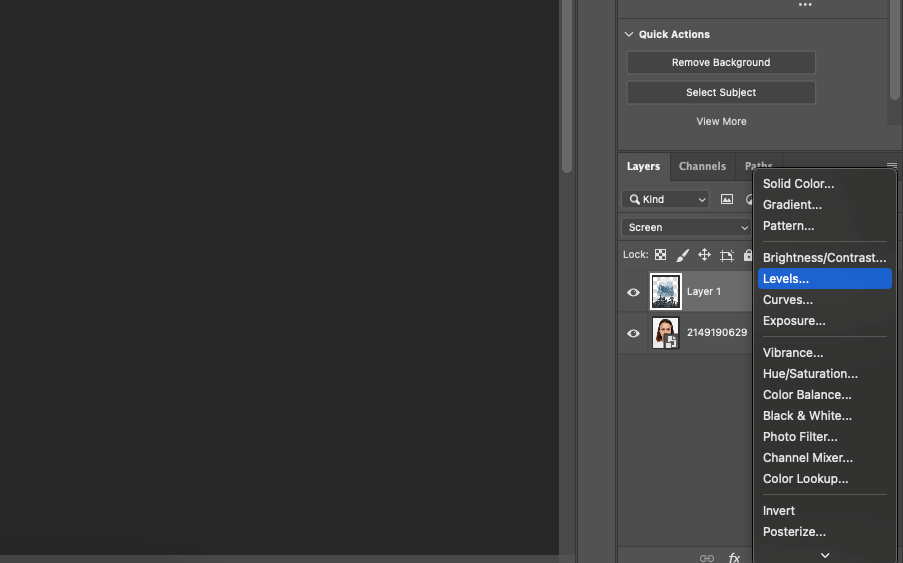
- Tumšās zonas palielinās dziļumu, bet gaišās zonas saglabās sejas detaļas.
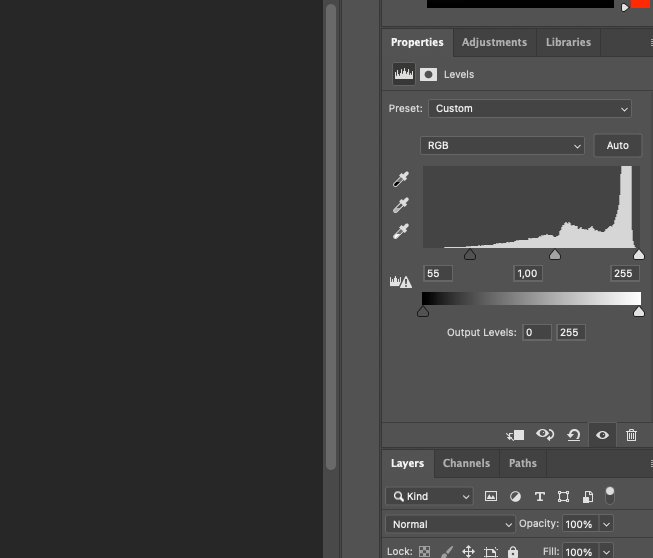
- Izmantojiet spilgtumu/kontrastu, lai otro slāni padarītu piezemētāku.
- Pievienojiet Hue/Saturation, lai abiem attēliem piešķirtu vienotu krāsu.
Ja nepieciešams, piemēro melnbalto konversiju, ja vēlaties izveidot stingri melnbaltu darbu.
5. solis: malu maskēšana, darbs ar otām
Lai pārejas izskatītos maigas un malas nebūtu "cietas", izmantojiet slāņa masku un mīkstu otu.
Soli pa solim:
- Atlasiet portreta slāņa masku.
- Aktivizējiet rīku Brush Tool (B), iestatiet:
o Krāsa: melna
o cietība: 0%
o Izmērs: 200-400 px
o necaurspīdīgums: 20-30% - Pārliecinieties par attēla malām, īpaši matu, plecu un fona zonās.
- Tādējādi tiek radīts "vienmērīgas izšķīdināšanas" efekts, un kompozīcija izskatās gaisīgāka.
6. solis: Fona un efektu pievienošana
Tagad pievienosim gaišu fonu, kas izceļ kontūras un novērš tukšumu.
Darbības:
- Izveidojiet jaunu slāni zem visiem šiem slāņiem.
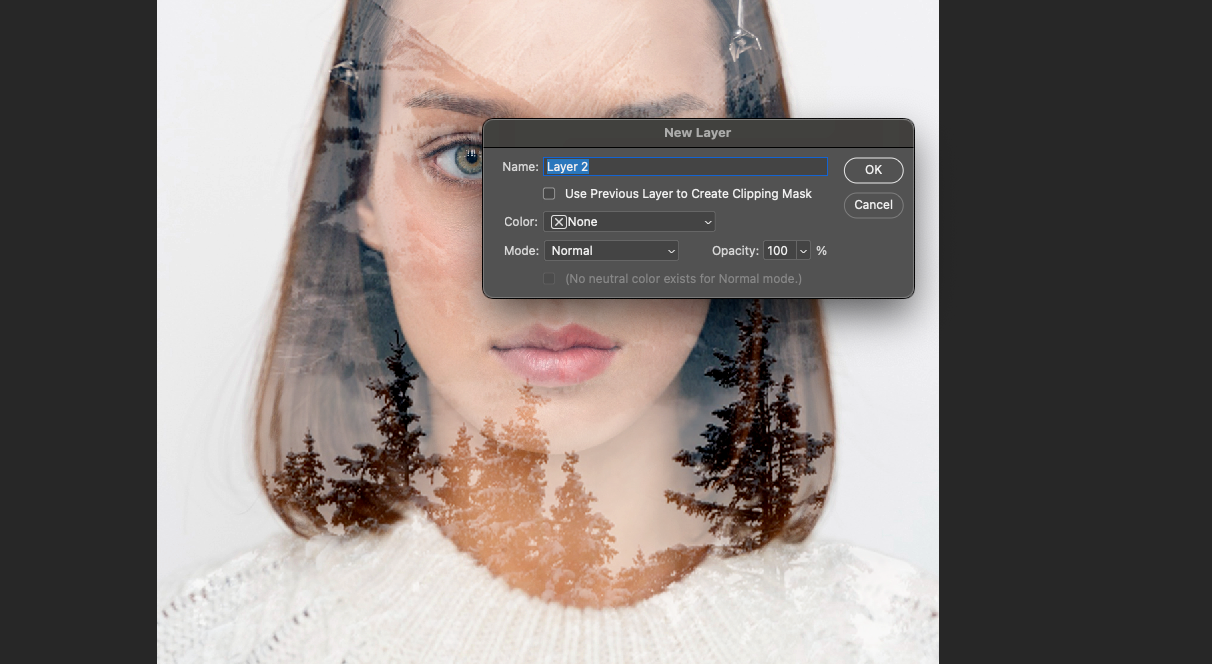
- Aizpildiet to ar gradientu no baltas līdz gaiši pelēkai vai pasteļkrāsai.
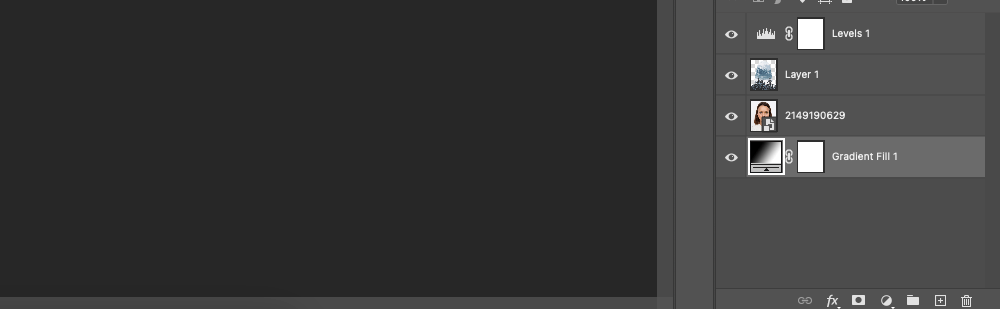
- Ja vēlaties, pievienojiet papīra tekstūru (File → Place Embedded) un izmantojiet to režīmā Overlay vai Multiply.
Varat pievienot arī Gradientu karti vai Foto filtru, lai attēlam piešķirtu stilistisku veselumu un "siltumu".
7. posms: galīgā pulēšana
Profesionālisma atslēga ir pārbaude un pabeigšana.
Pārbaudiet:
- Vai tiek zaudēts galvenais temats?
- Vai seja ir labi salasāma, ja tas ir portrets?
- Vai nav nevajadzīgu pēkšņu pāreju?
- Vai krāsu temperatūra abos attēlos ir vienāda?
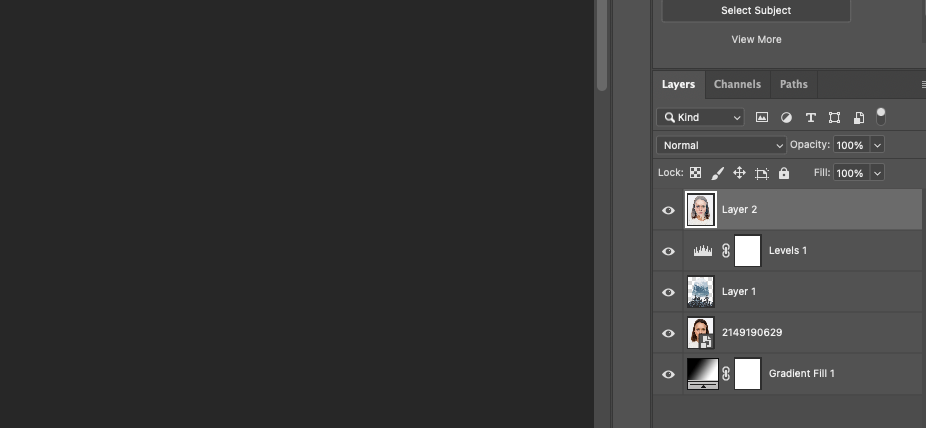
Izveidojiet apvienotu kopiju (Ctrl+Alt+Shift+E), pielietojiet Camera Raw filtru un pievienojiet gaismas kontrastu, samaziniet troksni, izlīdziniet ekspozīciju.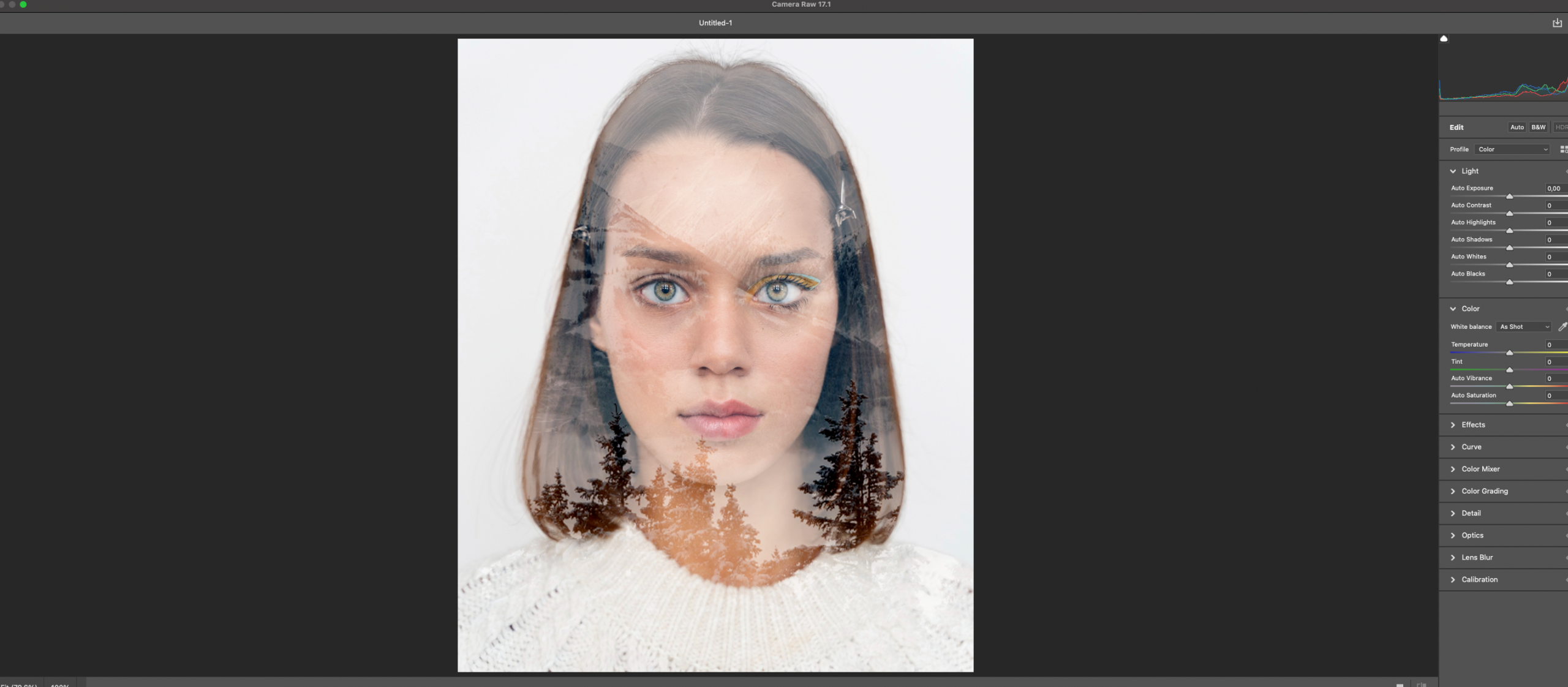
Secinājums: no imitācijas līdz stilam
Dubultās ekspozīcijas efekts nav tikai pārklāšanās spēle. Tas ir vizuālās domāšanas veids, kas ļauj ar attēla palīdzību paust sajūtas, domas, koncepcijas. Tas dod jums brīvību eksperimentēt, kombinēt, stilizēt.
Izmantojot tikai vienu metodi, jūs varat radīt desmitiem dažādu darbu: romantisku, drūmu, filozofisku, pilsētniecisku. Galvenais ir izprast kompozīcijas būtību un izvēlēties harmoniskus attēlus. Jo vairāk mēģināsiet, jo smalkāka kļūs jūsu gaume.






